реклама
Приготвянето може да направи потенциално ужасна ситуация много по-лесно управляема. Ако имате iPhone в джоба си, вече сте добре подготвени за няколко различни вида бедствия.
Вашият телефон има повече инструменти за оцеляване от нож на швейцарската армия, но трябва да ги използвате как да ги използвате. Избавете се от задръстване с вашия iPhone и тези шест животоспасяващи функции.
1. Спешна SOS
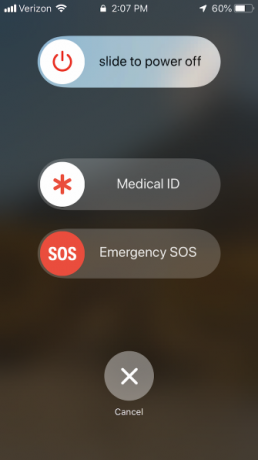
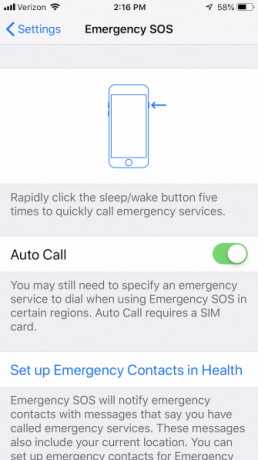
Ако сте в опасност за живота, можете да използвате телефона си за скрито повикване на спешни служби във вашия регион. Без дори да изваждате телефона си от джоба си, можете да наберете 911 и да информирате за спешния си контакт за вашето местоположение. Номерът, на който телефонът ви ще се обади, автоматично се приспособява към местната зона.
Ето как работи:
- В iPhone 8 или по-нова версия активирайте Спешна SOS чрез натискане и задържане на страничния бутон и един от бутоните за сила на звука, докато се появи плъзгачът за спешни SOS, след което плъзнете плъзгача, за да извършите повикването. Ако продължите да задържате бутоните надолу, ще се възпроизведе силен сигнал и вашият iPhone ще извърши обаждането автоматично.
- Тези, които имат iPhone 7 и по-стари, трябва бързо да натискат страничния или горния бутон пет пъти и ще се появи същия екран.
- Ако сте задали авариен контакт, избран в Настройки> Спешни SOS, вашият iPhone автоматично ще изпрати този контакт с текстово съобщение с текущото ви местоположение. Ако местоположението ви се промени, вашият контакт ще получи актуализация.
Без значение в каква ситуация се намирате, стига да имате свободна ръка, вашият iPhone ви позволява да се свържете със съответните органи.
2. Медицински документ за самоличност
Medical ID съхранява вашата критична медицинска информация за лесен достъп, ако се окажете неработоспособни. Същият екран, който показва спешна SOS, ще показва и Вашия медицински номер. Можете да покажете такава информация като вашата дата на раждане, тегло и ръст.
Освен това можете да изброите по-критично медицински данни, като например кръвната си група, независимо дали сте донор на орган или не, и всички медицински състояния, алергии или лекарства, които може да приемате.
Можеш настройте Medical ID на вашия iPhone В случай на спешност: Как да настроите медицински идентификационен номер на вашия iPhone сегаФункцията за медицинска идентификация на вашия iPhone може да спаси живота ви в спешни случаи. Ето какво трябва да знаете за тази функция и как да я настроите сега. Прочетете още , и дори да разполагате с тази информация на вашия Apple Watch.
3. компас
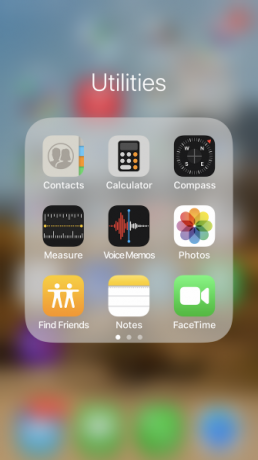
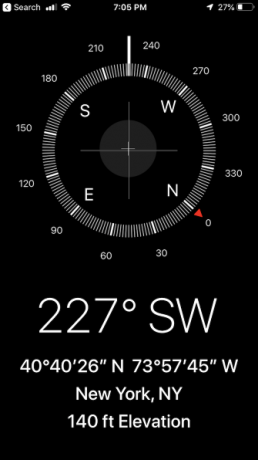
Вашият iPhone може да бъде удобен както за извънредни ситуации, така и за градски. Следващия път, когато се изгубите в гората, извадете телефона си и отворете приложението Compass.
Приложението Compass е част от iOS от години, но често се забравя сред много други помощни програми, които се доставят с вашия iPhone. Той използва чип на магнитометър, за да усети магнитното поле на Земята. Това е от решаващо значение, защото означава, че можете да го използвате офлайн. Въпреки това, точността може да се увеличи, когато може да използва GPS.
Компасът работи най-добре, когато държите телефона си плосък, докато го използвате. След това използвайте тези уроци за ориентиране в началното училище, за да се измъкнете от гората, когато нямате обслужване.
Можете да се ориентирате през истинския север само ако имате активирани услуги за местоположение и сте онлайн. Без това използвате магнитен север, точно както пионерите.
4. Гласови бележки и iCloud
Ако някога се окажете в последния акт на ченге филм, където трябва да запишете разговор за критично intel и след това го стигнете до точка на среща, Voice Memos ви позволява незабавно да синхронизирате с всичките си устройства чрез iCloud.
Всичко, което трябва да направите, е да отидете на Настройки> iCloud, превъртете надолу и завъртете Гласови бележки включване. След като направите това, включете вашия Mac или друго устройство с активирана iCloud, проверете настройките на iCloud, за да се уверите, че сте влезли, и отворете Гласови мемори и там.
Вземете необходимия лост, като оставите компютъра си у дома или на друго отдалечено място. Веднага щом завършите записа, вашият гласов меморанс ще се синхронизира с другото ви устройство и ще се съхранява там.
5. Google Maps (офлайн)
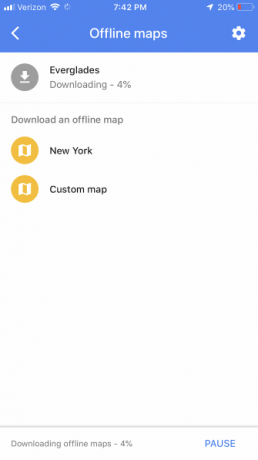
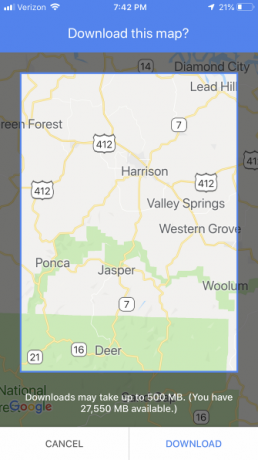
Когато сте на пътно пътуване в непознат район, карта е от съществено значение. Но физическите карти в наши дни са малко и далеч между тях. Всеки използва Google Maps така или иначе, но какво се случва, когато сте на 50 мили навън в пустинята, натиснете разклона на пътя и разберете, че нямате услуга?
За щастие можете да изтегляте карти в Google Maps за офлайн употреба.
За целта отворете Google Maps и отидете в областта, която искате да изтеглите. Докоснете трите хоризонтални линии до лентата за търсене. Тогава удряйте Офлайн карти. Изберете Персонализирана карта, маркирайте областта, която искате да запазите, изберете реклама Изтегли. Картите могат да заемат до 500MB място.
Очевидно трябва да направите това преди време, докато все още имате обслужване. Но след като запазите зона, тя ще остане на телефона ви, дори ако сте офлайн. Само не забравяйте, че те изтичат всеки толкова често, ако не ги актуализирате.
Тъй като GPS не разчита на клетъчна услуга, вашият iPhone може да се свърже с GPS, когато сте офлайн. Тъй като това проследява местоположението ви, това означава, че всъщност не е нужно да можете да се намирате на картата. Просто поставете вашите упътвания като нормални.
6. Намери моите приятели
Ако попадате в опасна ситуация, можете да информирате приятелите и близките си постоянно за вашето местоположение. Find My Friends е вградено приложение, което ви позволява да проследявате местоположенията на приятелите си и дори да получавате известия, когато те напускат или пристигат някъде.
За да добавите приятел, или се свържете с тях използвайки Airdrop Какво е Airdrop? Как да споделяте файлове между iOS и MacAirDrop на Apple е удобна услуга, която ви позволява да прехвърляте файлове между Mac и iOS устройства. Ето как да го използвате. Прочетете още ако сте в същата физическа зона или им изпратете заявка по имейл, като отидете на Намери моите приятели> Добавяне. След като се свържете, можете да изберете да споделите местоположението си с някой от приятелите си. Използвайте го, за да ги проследявате или да ги оставите да ви следят, независимо къде отивате.
Можете също да ги уведомите, когато сте напуснали или пристигнали някъде. Изберете името на контакта си, натиснете | Повече ▼ бутон и след това Уведоми. С Find My Friends никога повече няма да изпаднете в ситуация без архивиране.
Оцелете във всяка спешна ситуация
С тези приложения ще имате крак срещу различни извънредни ситуации. Имайте предвид и се уверете, че всички те са активни, така че да сте подготвени преди време.
Това обаче не са единствените инструменти за оцеляване за вашето мобилно устройство. виждам как да получите аварийни сигнали на телефона си Как да получите незабавни аварийни сигнали на вашия телефон и компютърИскате ли да получавате спешни сигнали за събития като предупреждения за екстремно време и пътувания? Ето как да ги получите на вашия телефон и компютър. Прочетете още за още. И ако използвате и Android, погледнете офлайн приложения за Android за оцеляване на открито.
Тим Чаага е писател, живеещ в Бруклин. Когато не пише за технологии и култура, той пише научна фантастика.